java环境变量配置
java环境变量配置
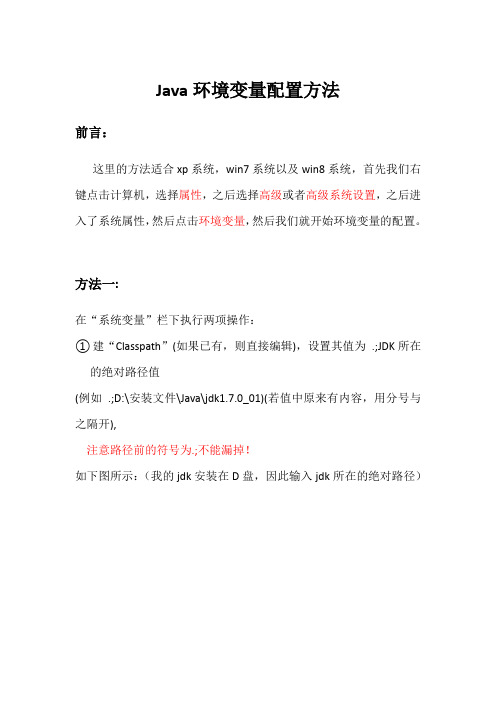
Java环境变量配置方法前言:这里的方法适合xp系统,win7系统以及win8系统,首先我们右键点击计算机,选择属性,之后选择高级或者高级系统设置,之后进入了系统属性,然后点击环境变量,然后我们就开始环境变量的配置。
方法一:在“系统变量”栏下执行两项操作:①建“Classpath”(如果已有,则直接编辑),设置其值为.;JDK所在的绝对路径值(例如.;D:\安装文件\Java\jdk1.7.0_01)(若值中原来有内容,用分号与之隔开),注意路径前的符号为.;不能漏掉!如下图所示:(我的jdk安装在D盘,因此输入jdk所在的绝对路径)然后点击确定。
我们进入第二步。
②建“Path”(如果已有,则直接编辑),在path的最前面输入%Java_Home%\bin; (若值中原来有内容,用分号与之隔开)。
如下图所示:因为我的电脑中自带Path,因此我们直接找到变量值的最后输入%Java_Home%\bin;(后面的分号不能少!!)当然了,在Path的最开始输入也没有问题。
最后点击确定,我们的java的环境变量就配置成功了。
验证:然后我们验证一下,启动命令行模式,之后输入:java,然后就会显示出下面的内容。
然后输入java –version(注意java后面至少应该有一个空格,然后输入-version),就会显示java的版本信息,如图所示:最后说明一下,命令行中在C盘输入或者切换到别的盘符下输入都能显示出正确的信息,否则就对照步骤看看细节是否正确。
方法二.我们同样需要进入到环境变量配置中,然后开始配置:在“系统变量”栏下执行三项操作:①建“Java_Home”,设置其值为JDK所在的绝对路径(例如)。
如下图所示:然后点击确定,进行第二步。
②建“Classpath”(如果已有,则直接编辑),设置其值为.;%Java_Home%\lib (若值中原来有内容,用分号与之隔开)。
注意:路径前的符号为.;不能漏掉如下图所示:然后点击确定进入第三步。
JAVA设置系统环境变量

设置系统环境变量环境变量是包含关于系统及当前登录用户的环境信息的字符串,一些程序使用此信息确定在何处放置和搜索文件,和JDK相关的环境变量有3个:JAVA_HOME、path和classpath.其中,JAVA_HOME 是JDK安装的目录路径,用来定义path和classpath的相关位置,path变量告诉操作系统到哪里去查找JDK工具,classpath环境变量则告诉JDK工具到哪里去查找类文件。
1.右击“我的电脑”,选择“属性”,选择“高级”,接着单击“环境变量”2.在环境变量中。
上半部分是用户变量,用当前登录主机的用户名来标识,只对当前用户有效,下半部分是系统变量,所设置的变量环境对所有用户都有效。
若你希望所有用户都能使用,就在系统变量下单击“新建”,在变量名中填入JAVA_HOME,变量值填入“JDK的安装目录”,如图所示注:JAVA_HOME是JDK的安装目录,许多依赖JDK的开发环境都靠它来定位JDK,所以必须保证正确无误。
3设置完“JAVA_HOME变量后,接着设置path变量的值,找到系统变量path,单击”编辑“,在显示的”变量值“输入框中,不要改动原有的设置值,只是在值的最后附加上JDK和JRE的可执行文件的所在目录即可,附加的变量值为:%JAVA_HOME%\bin;%JAVA_HOME%\jre\bin;3.最后一个需要设置的环境变量是classpath,Java虚拟机在运行的时候,会根据classpath的设定的值来搜索class字节码文件所在目录,但这不是必须的,可以在运行Java程序时显式地指定classpath。
如在eclipse中运行写好的Java程序时,它会自动设定classpath,但是为了在控制台能方便地运行Java程序,建议最好还是安装一个classpath。
设置classpath,需要在系统变量里新建一个名为classpath的变量名,再将JDK的一些常用包、类库所在的路径设置为它的值即可。
Win7 java环境变量配置方法

Win7(windows7)java环境变量配置方法淄博seo发布于2010-12-27 8:28:3 分类:SEO优化入门评论:(0)个引用:0 浏览:289次windows7 下java环境变量配置方法:1.用鼠标右击“我的电脑”->属性选择左边导航的“高级系统设置”选项,然后这回熟悉了吧?继续选择右下角的“环境变量”选项2.进行win7下Java环境变量配置在"系统变量"下进行如下配置:(1) 新建->变量名:JAVA_HOME 变量值:D:\Java\jdk1.6.0_12(这只是我的JDK 安装路径)(2)编辑 ->变量名:Path 在变量值的最前面加上:%JAVA_HOME%\bin;%JAVA_HOME%\jre\bin(3)新建 ->变量名:CLASSPATH 变量值:.;%JAVA_HOME%\lib;%JAVA_HOME%\lib \dt.jar;%JAVA_HOME%\lib\tools.jar(4)编辑->变量名:JAVA_HOME,变量值:D:\Java\jdk1.6.0_10注意:当设置的变量在末尾时,不要加上“;”。
3.测试下环境变量是否设置成功在左下角的搜索框中键入cmd或者按下“WIN+R”键,“WIN”键就是"CTRL"和“ALT””中间那个微软图标那个键;分别输入java,javac,java -version 命令如果出现如下信息:4.你的Java环境变量配置成功!注意:若出现'javac' 不是内部或外部命令,也不是可运行的程序或批处理文件。
说明此次 Java环境变量配置出错了,仔细检查下吧!以下为置JAVA_HOME,CLASSPATH,PATH的目的:1,设置JAVA_HOME:一、为了方便引用,比如,你JDK安装在C:\Program Files\Java\jdk1.6.0目录里,则设置JAVA_HOME为该目录路径, 那么以后你要使用这个路径的时候, 只需输入%JAVA_HOME%即可, 避免每次引用都输入很长的路径串;二、归一原则, 当你JDK路径被迫改变的时候, 你仅需更改JAVA_HOME的变量值即可, 否则,你就要更改任何用绝对路径引用JDK目录的文档, 要是万一你没有改全, 某个程序找不到JDK, 后果是可想而知的----系统崩溃!三、第三方软件会引用约定好的JAVA_HOME变量, 不然, 你将不能正常使用该软件, 以后用JAVA久了就会知道, 要是某个软件不能正常使用, 不妨想想是不是这个问题.2,设置CLASSPATH:这是一个很有趣,当然也比较折磨初学者的问题, 这个变量设置的目的是为了程序能找到相应的".class"文件, 不妨举个例子: 你编译一个JAVA程序---A.java, 会得到一个A.class的类文件,你在当前目录下执行java A, 将会得到相应的结果(前提是你已经设置CLASSPATH为"."). 现在, 你把A.class移到别的目录下(例如:"e:\"), 执行java A, 将会有NoClassDefFindError的异常,原因就是找不到.class文件, 现在你把CLASSPATH增加为:".;e:\"再运行java A, 看看会有什么结果~~:)~~~, 一切正常, java命令通过CLASSPATH找到了.class文件!3,设置PATH:道理很简单, 你想在任何时候都使用%JAVA_HOME%\bin\java 等来执行java命令吗, 当然不会, 于是, 你可以选择把 %JAVA_HOME%\bin添加到PATH路径下, 这样, 我们在任何路径下就可以仅用java来执行命令了.(当你在命令提示符窗口输入你个代码时,操作系统会在当前目录和PATH变量目录里查找相应的应用程序, 并且执行.)。
java环境变量:配置javahomeclasspathpath的方法和目的
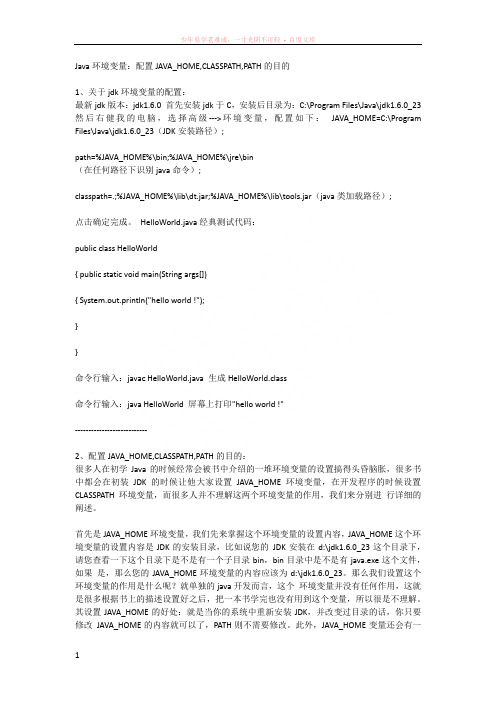
Java环境变量:配置JAVA_HOME,CLASSPATH,PATH的目的1、关于jdk环境变量的配置:最新jdk版本:jdk1.6.0 首先安装jdk于C,安装后目录为:C:\Program Files\Java\jdk1.6.0_23 然后右健我的电脑,选择高级--->环境变量,配置如下:JAVA_HOME=C:\Program Files\Java\jdk1.6.0_23(JDK安装路径);path=%JAVA_HOME%\bin;%JAVA_HOME%\jre\bin(在任何路径下识别java命令);classpath=.;%JAVA_HOME%\lib\dt.jar;%JAVA_HOME%\lib\tools.jar(java类加载路径);点击确定完成。
HelloWorld.java经典测试代码:public class HelloWorld{ public static void main(String args[]){ System.out.println("hello world !");}}命令行输入:javac HelloWorld.java 生成HelloWorld.class命令行输入:java HelloWorld 屏幕上打印"hello world !"---------------------------2、配置JAVA_HOME,CLASSPATH,PATH的目的:很多人在初学Java的时候经常会被书中介绍的一堆环境变量的设置搞得头昏脑胀,很多书中都会在初装JDK 的时候让他大家设置JAVA_HOME环境变量,在开发程序的时候设置CLASSPATH环境变量,而很多人并不理解这两个环境变量的作用,我们来分别进行详细的阐述。
首先是JAVA_HOME环境变量,我们先来掌握这个环境变量的设置内容,JAVA_HOME这个环境变量的设置内容是JDK的安装目录,比如说您的JDK安装在d:\jdk1.6.0_23这个目录下,请您查看一下这个目录下是不是有一个子目录bin,bin目录中是不是有java.exe这个文件,如果是,那么您的JAVA_HOME环境变量的内容应该为d:\jdk1.6.0_23。
java8环境变量配置参数
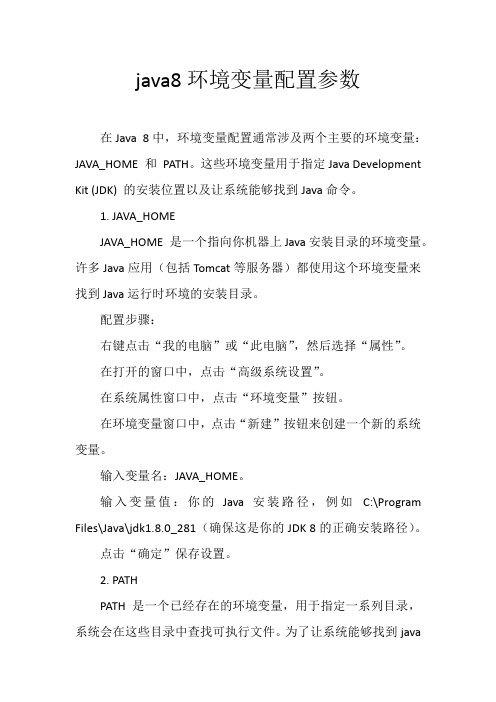
java8环境变量配置参数在Java 8中,环境变量配置通常涉及两个主要的环境变量:JAVA_HOME 和PATH。
这些环境变量用于指定Java Development Kit (JDK) 的安装位置以及让系统能够找到Java命令。
1. JAVA_HOMEJAVA_HOME 是一个指向你机器上Java安装目录的环境变量。
许多Java应用(包括Tomcat等服务器)都使用这个环境变量来找到Java运行时环境的安装目录。
配置步骤:右键点击“我的电脑”或“此电脑”,然后选择“属性”。
在打开的窗口中,点击“高级系统设置”。
在系统属性窗口中,点击“环境变量”按钮。
在环境变量窗口中,点击“新建”按钮来创建一个新的系统变量。
输入变量名:JAVA_HOME。
输入变量值:你的Java安装路径,例如C:\Program Files\Java\jdk1.8.0_281(确保这是你的JDK 8的正确安装路径)。
点击“确定”保存设置。
2. PATHPATH 是一个已经存在的环境变量,用于指定一系列目录,系统会在这些目录中查找可执行文件。
为了让系统能够找到java和javac等命令,你需要将Java的bin目录添加到PATH环境变量中。
配置步骤:在环境变量窗口中,找到系统变量下的Path变量,然后选中它。
点击“编辑”按钮。
在编辑环境变量窗口中,点击“新建”,然后输入Java的bin 目录路径,例如C:\Program Files\Java\jdk1.8.0_281\bin。
点击“确定”保存设置。
注意:在Windows 10中,你可以直接在新建或编辑环境变量窗口中输入多个路径,每个路径之间用分号(;)隔开。
验证配置配置完环境变量后,你可以打开一个新的命令提示符窗口,然后输入以下命令来验证Java是否正确安装和配置:shelljava -version如果配置正确,你应该能看到类似下面的输出:shelljava version "1.8.0_281"Java(TM) SE Runtime Environment (build 1.8.0_281-b09)Java HotSpot(TM) 64-Bit Server VM (build 25.281-b09, mixed mode)这表示Java 8已经成功安装,并且环境变量也已经正确配置。
java环境配置
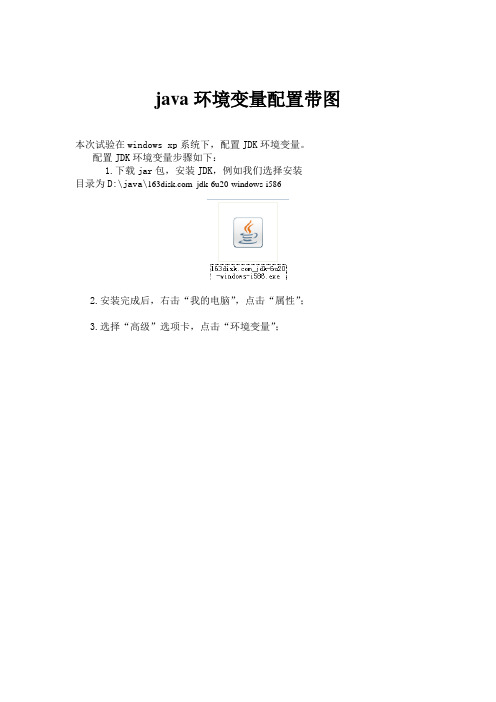
java环境变量配置带图
本次试验在windows xp系统下,配置JDK环境变量。
配置JDK环境变量步骤如下:
1.下载jar包,安装JDK,例如我们选择安装
目录为D:\java\_jdk-6u20-windows-i586
2.安装完成后,右击“我的电脑”,点击“属性”;
3.选择“高级”选项卡,点击“环境变量”;
4.在“系统变量”中,设置3项属性,JAVA_HOME,PATH,CLASSPATH(大小写无所谓),若已存在则点击“编辑”,不存在则点击“新建”;
5.JAVA_HOME指明JDK安装路径,就是刚才安装时所选择的路径D:\java\jdk1.5.0_08,此路径下包括lib,bin,jre等文件夹(此变量最好设置,因为以后运行tomcat,eclipse等都需要依*此变量)
Path使得系统可以在任何路径下识别java命令,设为:
%JAVA_HOME%\bin;%JAVA_HOME%\jre\bin
CLASSPATH为java加载类(class or lib)路径,只有类在classpath中,java命令才能识别,设为:
.;%JAVA_HOME%\lib\dt.jar;%JAVA_HOME%\lib\tools.jar (要加.表示当前路径)
%JAVA_HOME%就是引用前面指定的JAVA_HOME;
PATH:
6.“开始”->“运行”,键入“cmd”;
7.键入命令“java -version”,“java”,“javac”几个命令,出现画面,说明环境变量配置成功;
8.下面开始你的第一个java程序吧。
java环境变量配置
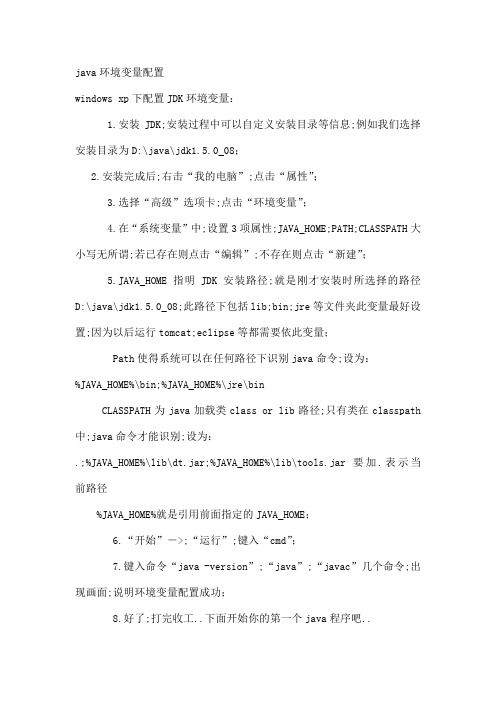
java环境变量配置windows xp下配置JDK环境变量:1.安装JDK;安装过程中可以自定义安装目录等信息;例如我们选择安装目录为D:\java\jdk1.5.0_08;2.安装完成后;右击“我的电脑”;点击“属性”;3.选择“高级”选项卡;点击“环境变量”;4.在“系统变量”中;设置3项属性;JAVA_HOME;PATH;CLASSPATH大小写无所谓;若已存在则点击“编辑”;不存在则点击“新建”;5.JAVA_HOME指明JDK安装路径;就是刚才安装时所选择的路径D:\java\jdk1.5.0_08;此路径下包括lib;bin;jre等文件夹此变量最好设置;因为以后运行tomcat;eclipse等都需要依此变量;Path使得系统可以在任何路径下识别java命令;设为:%JAVA_HOME%\bin;%JAVA_HOME%\jre\binCLASSPATH为java加载类class or lib路径;只有类在classpath 中;java命令才能识别;设为:.;%JAVA_HOME%\lib\dt.jar;%JAVA_HOME%\lib\tools.jar 要加.表示当前路径%JAVA_HOME%就是引用前面指定的JAVA_HOME;6.“开始”->;“运行”;键入“cmd”;7.键入命令“java -version”;“java”;“javac”几个命令;出现画面;说明环境变量配置成功;8.好了;打完收工..下面开始你的第一个java程序吧..下面讲讲java几个环境变量的含义和linux下的配置方法:通常;我们需要设置三个环境变量:JAVA_HOME、PATH 和 CLASSPATH.. JAVA_HOME:该环境变量的值就是 Java 所在的目录;一些 Java 版的软件和一些 Java 的工具需要用到该变量;设置 PATH 和 CLASSPATH 的时候;也可以使用该变量以方便设置..PATH:指定一个路径列表;用于搜索可执行文件的..执行一个可执行文件时;如果该文件不能在当前路径下找到;则依次寻找 PATH 中的每一个路径;直至找到..或者找完 PATH 中的路径也不能找到;则报错..Java 的编译命令 javac;执行命令 java 和一些工具命令 javadoc; jdb 等都在其安装路径下的 bin 目录中..因此我们应该将该路径添加到 PATH 变量中..CLASSPATH:也指定一个路径列表;是用于搜索 Java 编译或者运行时需要用到的类..在 CLASSPATH 列表中除了可以包含路径外;还可以包含 .jar 文件..Java 查找类时会把这个 .jar 文件当作一个目录来进行查找..通常;我们需要把JDK 安装路径下的jre\lib\rt.jar Linux: jre/lib/rt.jar 包含在 CLASSPATH 中..PATH 和 CLASSPATH 都指定路径列表;列表中的各项即各个路径之间使用分隔符分隔..在 Windows 下;分隔符是分号 ;;而在 Linux 下;分隔符是冒号 :..下面分别说明三个环境变量在 Windows 和 Linux 下如何设置;不过在此之前;我们需要做个假设..假设JDK 在Windows 下的安装路径是C:\jdk\;在 Linux 下的安装路径是 /usr/local/jdk/..那么;安装后的JDK 至少会包括如下内容:C:\jdk /usr/local/jdk|-- bin|-- demo|-- include|-- jre| |-- bin| `-- lib`-- lib在 Windows 下设置Windows 下使用 set 命令设置环境变量;为了使每一次启动计算机都设置这些环境变量;应该在系统盘根目录下的 autoexec.bat 文件中进行设置;如:set JAVA_HOME=C:\jdkset PATH=%JAVA_HOME%\bin;C:\Windows;C:\Windows\Commandset CLASSPATH=%JAVA_HOME%\jre\lib\rt.jar;.有些版本的 Windows 不能用 %变量名% 来替换环境变量的内容;那么就只好直接写C:\jdk 而不是%JAVA_HOME% 了..另外;C:\Windows 和C:\Windows\Command 是 Windows 会自动加入路径的;所以可以从设置中去掉..如果在autoexec.bat 中已经设置了PATH;那只需要将 %JAVA_HOME%\bin 加到原来设置 PATH 的那条语句中就行了.. CLASSPATH 也可以根据需要设置或者加入其它的路径;比如你想把自己写的一些类放在 C:\java 中;就可以把 C:\java 也添加到 CLASSPATH 中去;set CLASSPATH=%JAVA_HOME%\jre\lib\rt.jar;C:\java;...注意;在 CLASSPATH 中包含了一个“当前目录 .”..包含了该目录后;就可以到任意目录下去执行需要用到该目录下某个类的 Java 程序;即使该路径并未包含在 CLASSPATH 中也可以..原因很简单:虽然没有明确的把该路径包含在 CLASSPATH 中;但 CLASSPATH 中的“.”在此时就代表了该路径;如:假设在 C:\java 目录下有可运行的类 HelloJava.class;那么C:\> set CLASSPATH=C:\jdk\jre\lib\rt.jar;. // 设置 CLASSPATH 环境变量;注意最后有一个“.”C:\> cd java // 转到 C:\java 目录C:\java> java HelloJava // 运行 HelloJavaHello; Java. // 运行结果C:\java> _在 Linux 下设置Linux 下使用“变量名=变量值”设置变量;并使用 export 命令将其导出为环境变量..为了使每一次登录都自动设置好这些变量;你需要在~/.bash_profile 里或者 ~./bashrc 里进行设置;如export JAVA_HOME=/usr/local/jdkexport PATH=$JAVA_HOME/bin:$PATHexport CLASSPATH=$JAVA_HOME/jre/lib/rt.jar:.设置PATH 时用的$JAVA_HOME 是指替换变量JAVA_HOME 的值到$JAVA_HOME 所在位置..如上句实际就是export PATH=/usr/local/jdk/bin:$PATH..这句中 $PATH 也是同样的作用;不过这里的 PATH 是指以前设置的 PATH 变量的值;而非本次设置 PATH 变量的值..注意;在 CLASSPATH 中包含了一个“当前目录 .”..包含了该目录后;就可以到任意目录下去执行需要用到该目录下某个类的 Java 程序;即使该路径并未包含在 CLASSPATH 中也可以..原因很简单:虽然没有明确的把该路径包含在 CLASSPATH 中;但 CLASSPATH 中的“.”在此时就代表了该路径;例如假设在 /home/fancy/java 目录下有可运行的类 HelloJava.class;那么fancymatrix fancy$ export CLASSPATH=/usr/local/jdk/jre/lib/rt.jar:. // 设置 CLASSPATH;注意最后的“.”fancymatrix fancy$ cd ~/java // 转到 /home/fancy/javafancymatrix java$ pwd // 显示当前目录/home/fancy/java // 当前目录是 /home/fancy/javafancymatrix java$ java HelloJava // 运行 HelloJavaHello; Java // 运行结果fancymatrix java$ _析实例分析只是操作系统不同;略有差别..两个例子都提到一个“可运行的类”;它是指包含了 public static void mainString args 方法的类;这将在下一章 HelloJava 一节中详述..例中的CLASSPATH 均未包含HelloJava.class 所在的目录C:\java; /home/fancy/java;但是均包含了当前目录...因此转到包含HelloJava.class 的目录下去执行java HelloJava;在Java 寻找到CLASSPATH 中的“. 当前目录;C:\java; /home/fancy/java”时;找到了HelloJava.class;运行成功..。
Java环境变量配置教程 图文讲解

Java环境变量配置教程1、搭建java 开发环境安装java开发环境jdk 1.6推荐使用官网链接下载JDK ,目前最新的版本是JDK7.0 但是不推荐使用校验java开发环境点击开始→运行→命令行提示符CMD ,输入,java ,如果出现如下的输出,则证明java 初步安装成功如果没有出现,请重新安装软件在初步安装成功的前提下,在命令行中输入javac 命令,此时如果javac 没有配置会出现如下的异常信息:那么请参见配置java环境变量。
配置java开发环境配置java的开发环境需要配置环境变量,首推配置系统环境变量配置JA V A_HOME:是指配置JDK 安装文件的路径,将来使用JDK 直接找到JA V A_HOME就可以直接运行其下的可执行文件或者批处理文件JA V A_HOME 的默认值是:C:\Program Files\Java\jdk1.6.0_14如下图:配置CLASSPA TH:是指java 的src下面的源代码的编译文件.CLASS 文件的摆放位置。
建议将每一次编译完成的文件保存在同一个目录下,所以设置class path 的值是. 如下图:配置path: 是找到path 路径,吧如下的值摆放在path 路径的最前端:%JA V A_HOME%\bin;如下图:最终配置java的环境变量并设置运行代码调试:测试java的环境是否通过(如下图所示则搭建成功):第二错:主方法是不能随便删减的。
成功结果:在java中变量必须先定义后使用。
没有定义的变量无法使用,会报找不大符号2、注释符Java的注释符:注释符就是有些时候,你想跟代码聊个天,但是这个聊天的内容又不能写在代码内部,否则就无法运行了,那么这个时候,如果要想让代码运行,又能说话,最好是有一个东西能让我隐身,这个时候注释符应运而生。
Java中的注释符分为3类:新修改的代码:/**该类是一个普通的类,<br/>主要是讲解java中的注释符<br/> 也是java知识点的第一个普及新出来的代码运行图:3、标识符Java中哟时候需要定义一些唯一的字段,并且在某一写区域内是唯一的,这个时候为了保证代码的统一,需要定义标示符,常用来定义变量名,方法名,类名和接口名等。
- 1、下载文档前请自行甄别文档内容的完整性,平台不提供额外的编辑、内容补充、找答案等附加服务。
- 2、"仅部分预览"的文档,不可在线预览部分如存在完整性等问题,可反馈申请退款(可完整预览的文档不适用该条件!)。
- 3、如文档侵犯您的权益,请联系客服反馈,我们会尽快为您处理(人工客服工作时间:9:00-18:30)。
第一节认识与学习java的开始
在真正的学习java之前,我们要学习搭建java的开发环境;这是我们首先要做的,
第一步:学会从sun 官方网站下载你需要的JDK(Java Development Kit) ,它是一切java应用程序的基础,可以说,所有的java应用程序是构建在这个之上的。
JDK环境变量配置的几种做法:
首先下载地址为JA V A官方站点:/ (在百度直接搜索sun公司官网,点击oracle and sun,即进入了该网站,这是个英文网站,点击jav a→downloa d→java se )之后找到你需要的jdk版本,目前jdk更新到jdk7.0了,我用的是jdk-6u20-windows-i586,下载好的JDK 是一个可执行文件,双击即可安装了,选择好你要安装的目录。
1、双击:,进行安装,出现如下界面:
2、接下来点击接受,出现如下界面:
这时候我们要注意,开发工具的安装路径是默认到C:\Program Files\Java\jdk1.6.0_20\的,我们可以直接就按照这个路径进行安装,也可以更改路径;
3、如我们更改路径,点击更改之后出现以下界面:
我把路径更改到D:\Java\jdk1.6.0_20\
4、单击确定之后下一步,一直到出现
5、进度条执行完毕后出现:
这时候我们要注意之前我们已经更改了jdk 的路径了,这时候我们还要更改jre的路径,使之和jdk的路径一致(保证在一个文件夹),点击更改:D:\Java\jre6\
出现如下界面“
点击下一步,出现如下图,正在安装
安装完毕后出现如下界面:
点击完成恭喜成功安装JDK1.6!
安装完成后在D盘里你应该会找到Java文件夹,此文件夹里会有两个子文件
夹,至此说明你的jdk已经安装成功了。
给自己个奖励!同学们到此也可以歇息一会了!
第二节配置环境变量
1 、安装好jdk 之后,我们要做的就是配置环境变量,这很重要。
那么现在我们电脑上普遍安装的是win xp、win 7。
我们先就我Win Xp 系统下如何配置环境变量。
win 7的和它差不多。
最主要的是我们要清楚为什么要配置环境变量。
词汇扫盲:
JDK(Java Development Kit):java开发环境,如果想要开发java就装。
JDK里面自动带JRE JRE(Java Runtime Envrionment):java运行环境。
如果只是运行java,不进行开发,则只需安装JRE。
我的电脑-属性-高级-环境变量
1、新建变量名JA V A_HOME,值:C:\Program Files\Java\jdk1.7.0_01(JDK安装目录)
2、新建变量名CLASSPATH,
值:.;%JA V A_HOME%\lib\dt.jar;%JA V A_HOME%\lib\tools.jar (特别注意任何标点符号都不能漏掉)
3、修改PATH的值,在最前面加入%JA V A_HOME%\bin;
这样就可以在任何目录使用java命令了。
安装完JDK后配置环境变量:我的电脑→属性→高级系统设置→高级→环境变量
点击属性,出现如下画面
点击高级系统设置出现
点击环境变量出现
这时候我们要设置三个变量:JA V A_HOME,path,classpath;
点击新建出现如下界面,变量名、变量值出现如下界面
之后新建变量classpath;变量名为:CLASSPATH
变量值为:.;%JAVA_HOME%\lib\dt.jar;%JAVA_HOME%\lib\tools.jar
注:此处我设置值为:.;%JAVA_HOME%\lib;%JAVA_HOME%\jre\lib\bin;
最后我们设置path变量的值,如系统变量里已有path这个变量,我们就无需新建了,我们找到path变量,点击编辑即可,在path变量值最前或最后追加“%JAVA_HOME%\bin”不同路径之间要用分号隔开。
每一步配置完成后都点击确定。
至此我们已经配置完成了JDK环境变量,下面我们看看我们配置的是否成功:验证配置成功否
开始->运行(cmd)->弹出dos窗口中输入”javac”回车,得到如下结果
说明配置成功。
下面我们用一个小程序测试一下。
在D盘建立test.java文件,我们用记事本编辑即可,保存时使文件名为test.java,代码如下:
保存;
然后打开命令提示符窗口【运行→“cmd ”】,然后键入下面的命令:
D: (然后按回车键)
D:\> javac test.java (然后按回车键)
D:\>java Test (然后按回车键)
显示“This is a test program!
恭
喜,此时说明你的JDK已经配置成功了!注意:源文件名一定要与主类名一致。
而且Java明确区分英文字母大小写。
第三节下载与安装eclipse
在eclipse官方网站下载额eclipse,它是Java的集成开发工具。
Eclipse不需要安装,只需将下载好的zip包解压保存到指定目录下就可以使用了。
点击此图标,就可以使用了,进入开始界面,
弹出设置工作空间界面。
可以保持默认路径,也可以更改路径。
我把路径更改到了D:\javae 下,接下来就进入欢迎加界面。
我们关闭此界面。
开始学习应用eclipse编写第一个java应用程序
打开file菜单下→new→java project,
工程名以Test 为例。
点击Finish,继续在file 菜单下new →class
输入类名,注意要和源文件名相同,并勾选此项
接下来就可以编写代码了,
大家快试一试吧。
